win10系统网络共享中心在哪里?win10打开网络共享中心的方法!
时间:2017-04-06 来源:互联网 浏览量:
在Win10系统中该如何打开“网络共享中心”嘞?许多时候我们需要通过【网络共享中心】来设置一些网络相关选项。下面【系统粉】给大家介绍下打开方法。
方法一:(推荐)
1、在win10系统任务栏上我们可以看到【网络图标】,在该图标上单击右键,选择【打开网络和共享中心】即可打开。
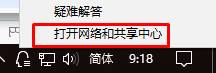
方法二:
1、按下【win+i】组合键打开【windows 设置】界面,点击【网络和internnet】;
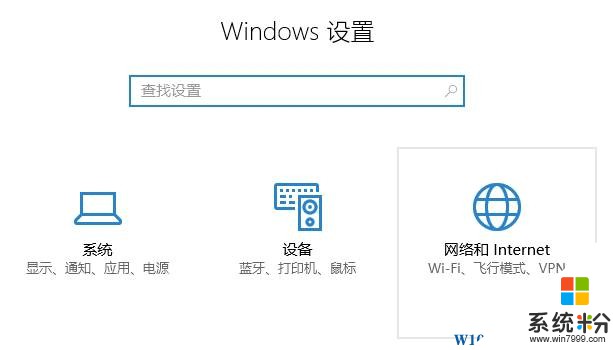
2、在右侧移动到下面,点击【网络和共享中心】即可打开。
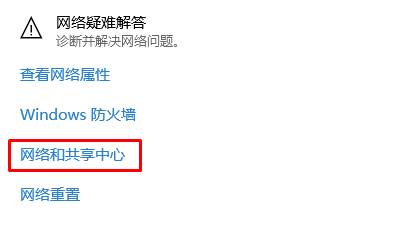
以上就是小编给大家分享的win10打开【网络共享中心】的方法!
方法一:(推荐)
1、在win10系统任务栏上我们可以看到【网络图标】,在该图标上单击右键,选择【打开网络和共享中心】即可打开。
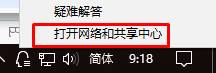
方法二:
1、按下【win+i】组合键打开【windows 设置】界面,点击【网络和internnet】;
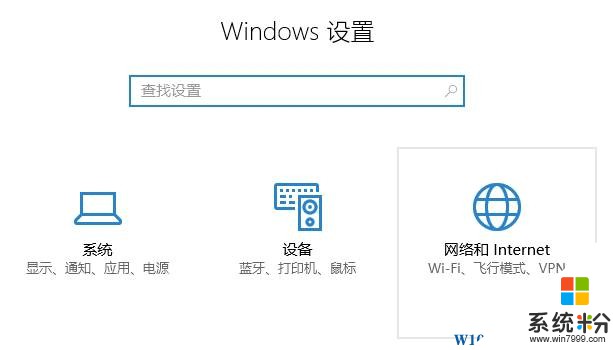
2、在右侧移动到下面,点击【网络和共享中心】即可打开。
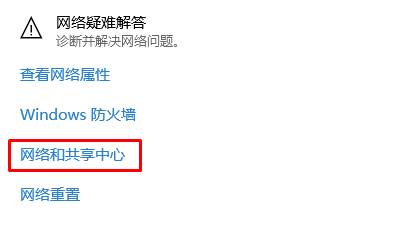
以上就是小编给大家分享的win10打开【网络共享中心】的方法!
我要分享:
相关教程
- ·win10网络共享中心卡死该怎么办?win10网络共享中心打不开的解决方法!
- ·Win10如何创建家庭组网络共享 用 Win10创建家庭组网络共享的操作方法
- ·Win10系统如何设置无线共享?Win10共享Wifi无线网络的方法
- ·网络共享 指定的网络密码不正确 Win10访问共享用户或密码不正确怎么解决
- ·同一个网络怎么共享文件 Win10怎样在局域网内实现文件夹共享
- ·局域网共享电脑看不到 Win10 网络共享无法显示自己电脑的解决方法
- ·桌面文件放在d盘 Win10系统电脑怎么将所有桌面文件都保存到D盘
- ·管理员账户怎么登陆 Win10系统如何登录管理员账户
- ·电脑盖上后黑屏不能唤醒怎么办 win10黑屏睡眠后无法唤醒怎么办
- ·电脑上如何查看显卡配置 win10怎么查看电脑显卡配置
win10系统教程推荐
- 1 电脑快捷搜索键是哪个 win10搜索功能的快捷键是什么
- 2 win10系统老是卡死 win10电脑突然卡死怎么办
- 3 w10怎么进入bios界面快捷键 开机按什么键可以进入win10的bios
- 4电脑桌面图标变大怎么恢复正常 WIN10桌面图标突然变大了怎么办
- 5电脑简繁体转换快捷键 Win10自带输入法简繁体切换快捷键修改方法
- 6电脑怎么修复dns Win10 DNS设置异常怎么修复
- 7windows10激活wifi Win10如何连接wifi上网
- 8windows10儿童模式 Win10电脑的儿童模式设置步骤
- 9电脑定时开关机在哪里取消 win10怎么取消定时关机
- 10可以放在电脑桌面的备忘录 win10如何在桌面上放置备忘录
win10系统热门教程
- 1 Win10怎么删除主题?win10删除多余主题的方法!
- 2 win10网络连接不稳定时常断网掉线的解决方法!
- 3 笔记本自动开机怎么关闭 Win10系统怎么设置不自动开机
- 4安装win10系统时解决500兆系统保留分区的方法 如何解决安装win10系统时有500兆的系统保留分区
- 5Win10一周年正式版Win10 1607(14393)怎么设置(应用和设置为黑色主题)?
- 6win10文件在开始屏幕上的瓷砖背景颜色怎么修改【图文】
- 7Win10系统微软拼音无法删除,按钮为灰色怎么办?Win10微软拼音删除方法
- 8Windows 10 Redstone新功能将改变一切?
- 9Win10欢迎界面的图片该怎么更改?Win10个性化欢迎界面设置方法!
- 10win10快速开机的三种方法【图文教程】
最新win10教程
- 1 桌面文件放在d盘 Win10系统电脑怎么将所有桌面文件都保存到D盘
- 2 管理员账户怎么登陆 Win10系统如何登录管理员账户
- 3 电脑盖上后黑屏不能唤醒怎么办 win10黑屏睡眠后无法唤醒怎么办
- 4电脑上如何查看显卡配置 win10怎么查看电脑显卡配置
- 5电脑的网络在哪里打开 Win10网络发现设置在哪里
- 6怎么卸载电脑上的五笔输入法 Win10怎么关闭五笔输入法
- 7苹果笔记本做了win10系统,怎样恢复原系统 苹果电脑装了windows系统怎么办
- 8电脑快捷搜索键是哪个 win10搜索功能的快捷键是什么
- 9win10 锁屏 壁纸 win10锁屏壁纸设置技巧
- 10win10系统老是卡死 win10电脑突然卡死怎么办
